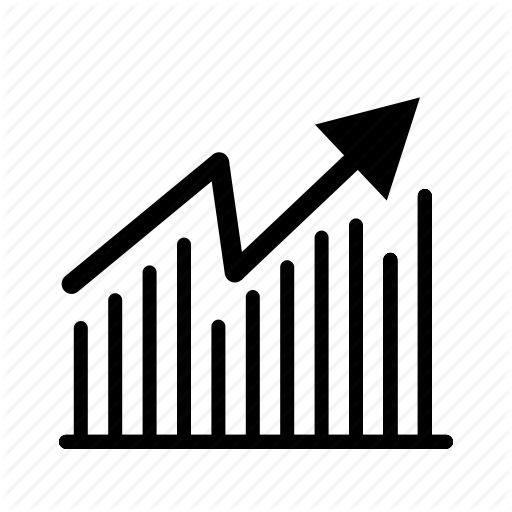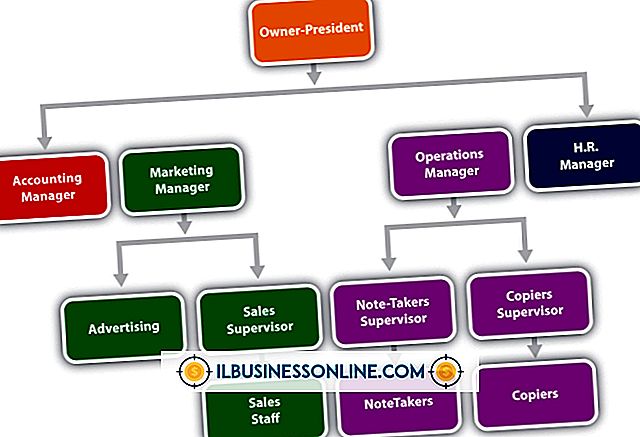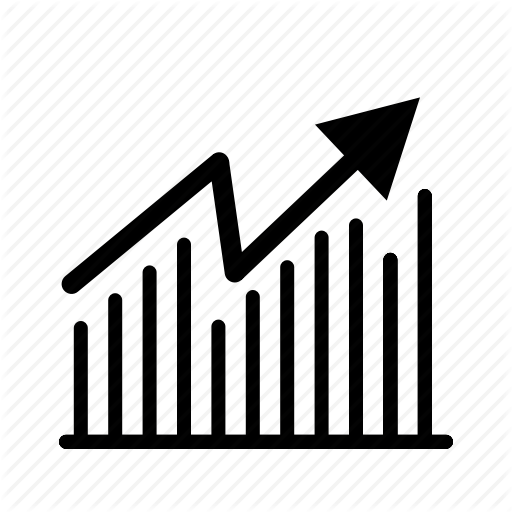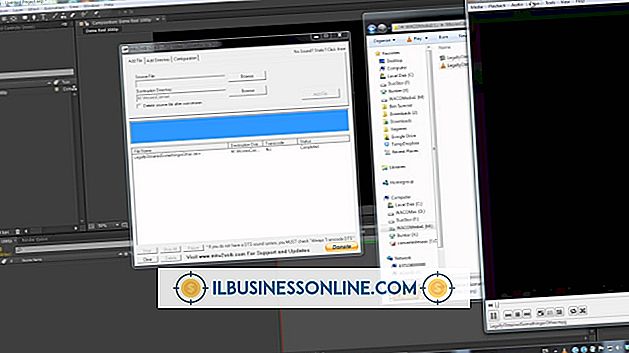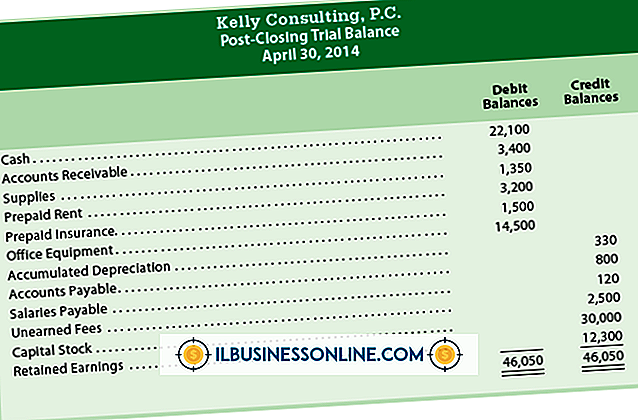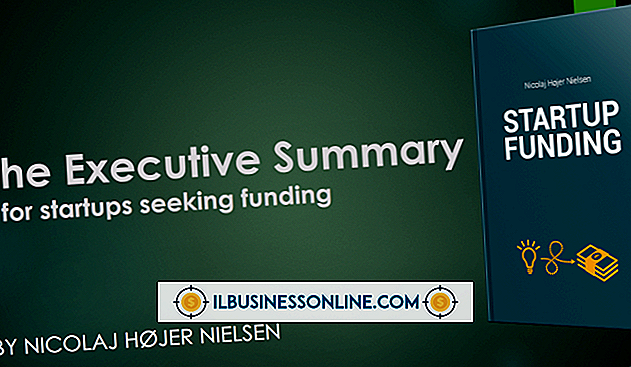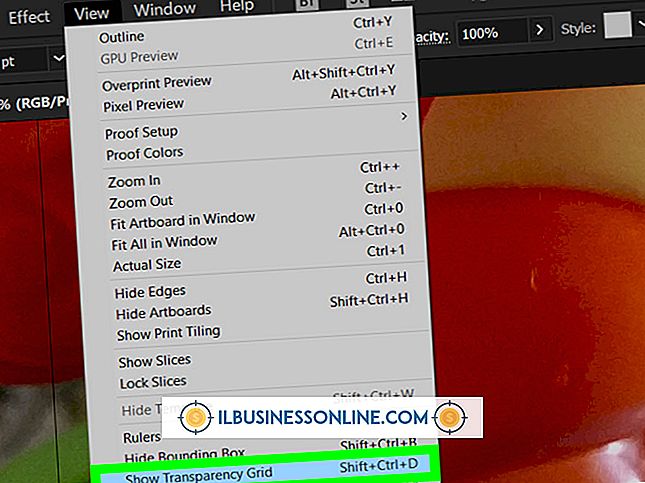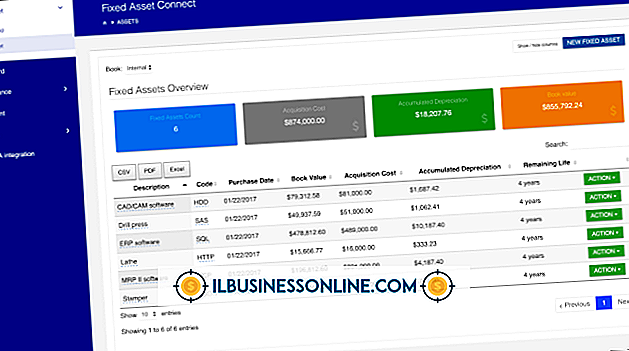Cómo usar un teclado Hiragana

Windows 8 usa un editor de métodos de entrada de Microsoft para convertir los caracteres que ingresas en un teclado estándar en hiragana, katakana y kanji. Sin embargo, debe descargar un paquete de idioma separado para agregar soporte en japonés a su PC. Después de instalar el nuevo teclado en el sistema operativo, puede comenzar a crear documentos, redactar correos electrónicos y escribir contenido basado en la Web en el idioma alternativo.
1.
Presiona "Windows-C" o apunta al lado superior derecho de la pantalla, selecciona "Buscar" en la barra de accesos y luego ingresa "idioma" en el campo de búsqueda.
2.
Haga clic en "Configuración", seleccione "Agregar un idioma" en los resultados para abrir el Panel de control, y luego haga clic en "Agregar un idioma".
3.
Seleccione "Japonés" de la lista y luego haga clic en el botón "Agregar". Haga clic en el enlace "Opciones" y luego seleccione "Descargar e instalar el paquete de idioma" en Idioma de visualización de Windows.
4.
Haga clic en "Sí" o ingrese una contraseña de administrador para continuar, si se le solicita. Windows 8 descarga el paquete de idioma a la computadora.
5.
Cierre el Panel de control y abra un editor de texto como WordPad o Microsoft Word.
6.
Seleccione la barra de idioma en la barra de tareas y luego elija "Japonés" como idioma. Haga clic derecho en el icono a la izquierda de la barra de idioma y seleccione "Hiragana" en el menú contextual.
7.
Comience a escribir en el editor de texto. Para convertir un carácter o caracteres a kanji, presione la barra espaciadora. Use el teclado direccional para elegir el kanji correcto en el menú, y luego presione "Enter" si Windows 8 no convierte el hiragana automáticamente.